iTunes의 이전 버전을 제거하는 쉬운 방법
"최신 iTunes를 다운로드하려고했습니다.버전은 여러 번 있지만 헛된 것입니다. 따라서 이전 버전의 iTunes를 제거하고 최신 버전을 다운로드 할 수 있기를 바랍니다. 그러나 많은 시도 끝에 내 PC는 단순히 이전 버전의 iTunes를 제거 할 수 없습니다. 소프트웨어를 찾으려고 할 때에도 쉽게 찾을 수 없습니다! 어떤 제안? "
많은 사람들이 최신 버전의이전 버전이 아이폰을 찾지 못하고 iTunes 12.5.3. 그러나 일부 사용자는 이전 버전의 iTunes를 제거 할 수 없다는 내용의 반복적 인 불만을 제기했습니다. 심지어 컴퓨터 레지스트리에서 iTunes와 모든 언급을 수동으로 제거한 후에도 문제가 여전히 존재한다고보고 한 사람들도 있습니다. 다행히도, 우리는 쉬운 방법을 찾았습니다. 이전 버전의 iTunes 삭제 몇 가지 간단한 단계로 새 버전을 설치하십시오.
이전 버전의 iTunes를 삭제하는 빠른 안내서
iTunes가 컴퓨터에 설치되지 않는 경우가 있음이전 iTunes와 관련된 몇 가지 프로그램이 있기 때문입니다. iTunes 설치가 이전 버전과 충돌하는 것을 수정하고 iTunes를 올바르게 제거하려면 레지스트리에있는 모든 "남은"파일과 특정 레지스트리 키를 포함하여 나열된 다음 응용 프로그램의 흔적을 모두 제거해야합니다.
시작 -> 제어판 -> 프로그램 추가 / 제거로 이동하십시오. 아래 나열된 항목을 모두 삭제하십시오.
- iTunes 소프트웨어
- 퀵타임
- Apple 소프트웨어 업데이트
- Apple 모바일 지원
- 봉주르 (가장 중요)
- Apple 응용 프로그램 지원
- iTunes와 관련된 다른 모든 것

이제는 특정 레지스트리 키를 확인했습니다.제거되었는지 여부. 여전히 프로그램에 의해 남아있는 레지스트리 키가 있다면 프로세스를 완료하기가 어려울 것입니다. 레지스트리 키를 손으로 삭제하거나 레지스트리 정리 소프트웨어에 의지 할 수 있습니다. iTunes 및 관련 프로그램이 완전히 제거되면 최신 iTunes 버전을 설치하십시오.
백업 파일을 잃지 않고 iTunes를 안전하게 다시 설치하십시오.
이전 iTunes를 완전히 삭제 한 후에는 컴퓨터를 다시 시작하여 새 버전의 iTunes를 설치하십시오. 다음 단계를 따르십시오 :
- Apple iTunes 다운로드 웹 페이지로 이동하여 iTunes 설치 프로그램 파일을 다운로드하십시오. 이 작업은 잠시 동안 완료되며 완료되면 컴퓨터에 설치 프로그램을 저장할 위치를 선택하십시오.
- 설치 프로그램을 실행하고 "다음"버튼을 클릭하여 계약 및 계약 페이지로 이동 한 후 "다음"을 선택하십시오.
- 설치 옵션을 선택하십시오. 이 페이지에서는 기본 오디오 플레이어, 기본 언어 및 폴더 대상을 비롯한 기본 설정 옵션을 지정하라는 메시지가 표시됩니다.
- 그런 다음 "설치 완료"옵션을 선택하여 설치를 완료하고 컴퓨터를 다시 시작하십시오. 그런 다음 iTunes를 열어 설치가 성공했는지 테스트하십시오.
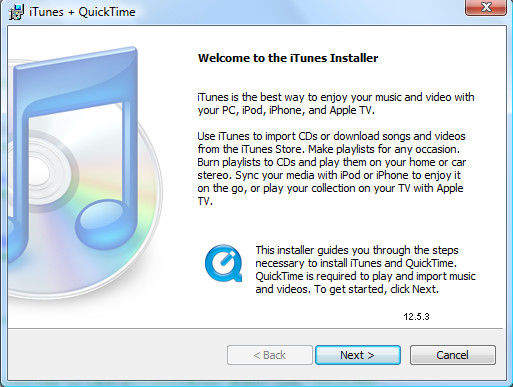
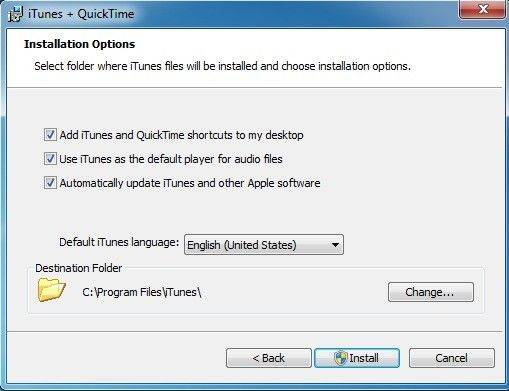
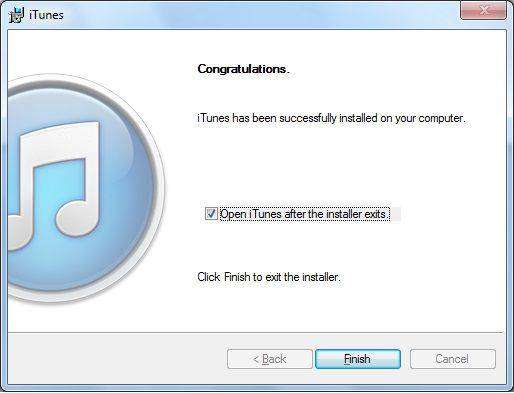
끝난! 쉬운 단계를 통해 이전 버전의 iTunes를 완전히 제거하고 최신 버전의 iTunes를 성공적으로 다시 설치할 수 있습니다. iTunes 재설치에 관한 질문이 여전히 남아 있다면, 우리에게 의견을 남길 수 있습니다.









